В тази статия ще ви покажа как да инсталирате минимална версия на операционната система Debian 9 Stretch. Да започваме.
Изтегляне на Debian 9 ISO инсталационен носител:
Първо отидете на официалната страница на Debian CD на адрес https: // www.debian.org / CD / http-ftp / # stable и трябва да видите следния прозорец. Щракнете върху DVD връзките за желаната архитектура, както е отбелязано на екранната снимка по-долу. Отивам да избера amd64 тъй като на моята система има инсталиран 64-битов процесор Intel.
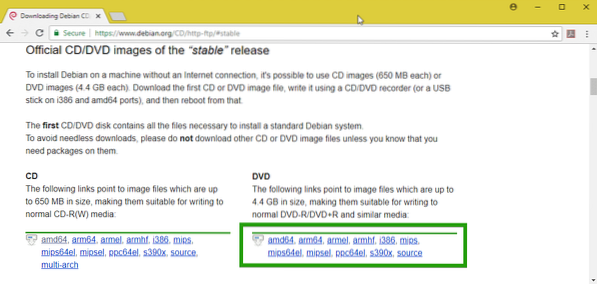
Сега превъртете малко надолу и кликнете върху първия DVD, както е отбелязано на екранната снимка по-долу.
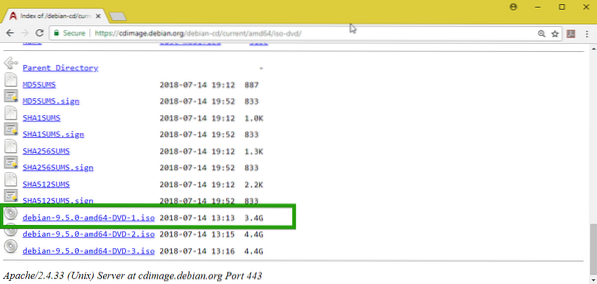
Вашето изтегляне трябва да започне. Това е много голям файл. Така че трябва да отнеме известно време.
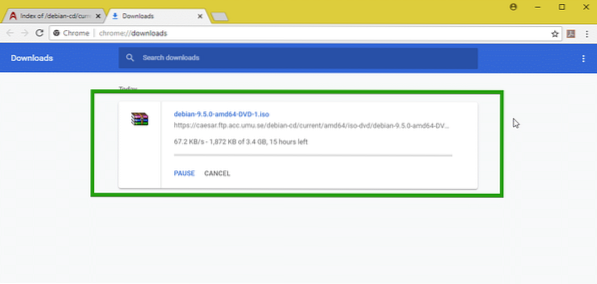
Създаване на стартираща медия:
Сега трябва да направите стартиращ USB или DVD на Debian 9 Stretch ISO образ, който току-що сте изтеглили. За да направите стартиращо USB устройство, можете да използвате Rufus за Windows, който можете свободно да изтеглите от https: // rufus.акео.т.е. /
За да направите стартиращ DVD, просто запишете ISO изображението на DVD и то трябва да работи.
Инсталиране на Debian 9 Minimal:
Сега поставете вашия стартиращ носител на вашия компютър и стартирайте от него. Трябва да видите следното меню GRUB. Сега изберете Инсталирай и натиснете
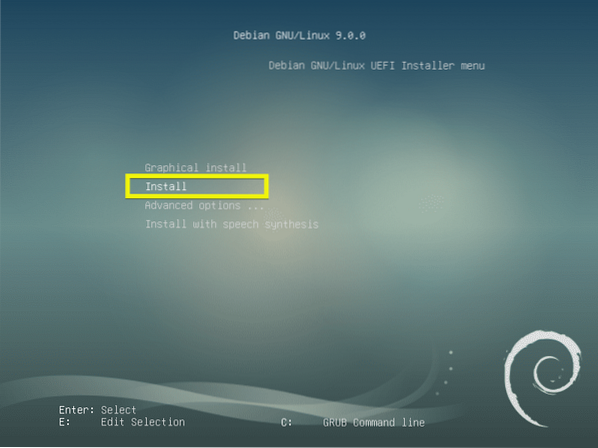
Сега изберете вашия език и натиснете
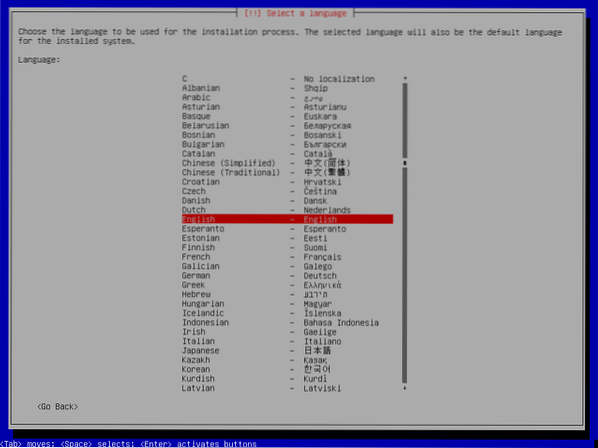
Сега изберете вашето местоположение и натиснете
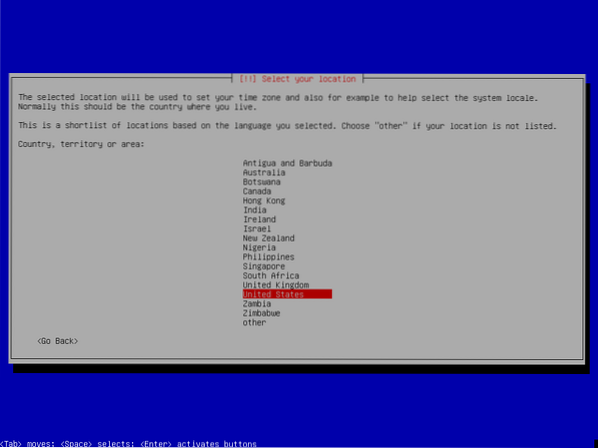
Сега изберете оформлението на клавиатурата и натиснете
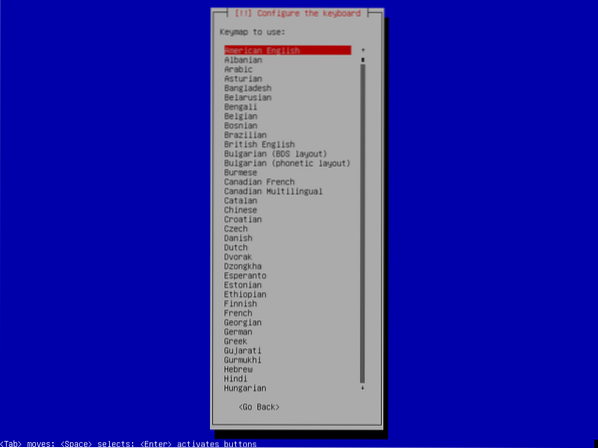
Необходимите файлове трябва да бъдат заредени от вашия стартиращ носител.
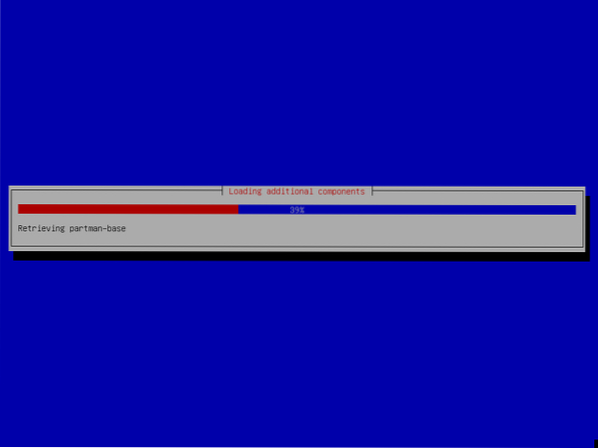
Сега въведете името на вашия хост и натиснете
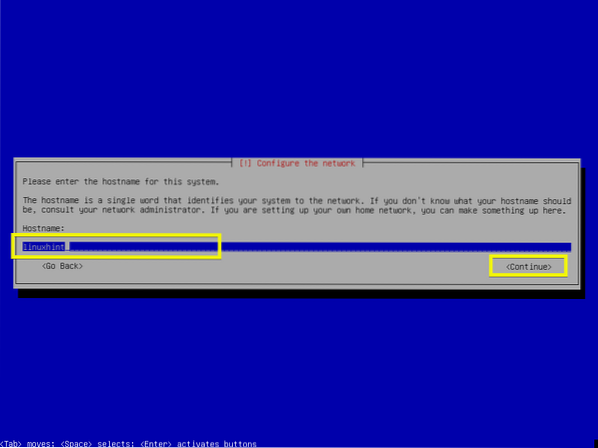
Въведете името на вашия домейн, ако компютърът ви ще е достъпен от обществената мрежа или интернет. Ако не знаете какво да сложите тук, просто го оставете празно и натиснете
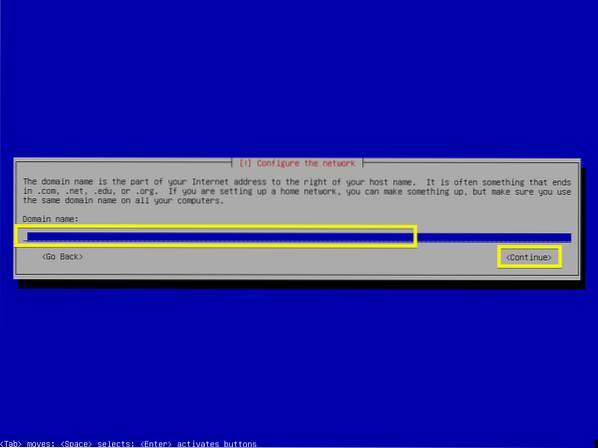
Сега можете да въведете вашия корен парола. Ако все пак зададете a корен парола, обикновеният ви потребител няма да може да използва Судо по подразбиране. Ако го оставите празно, тогава корен потребителят ще бъде деактивиран по подразбиране.
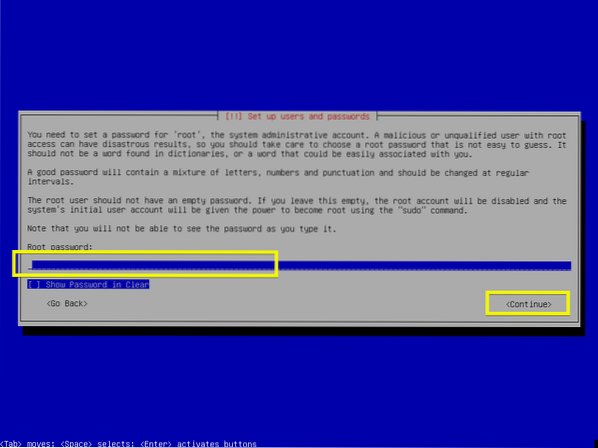
Ако сте въвели коренната си парола, въведете я отново тук. В противен случай го оставете празно и натиснете
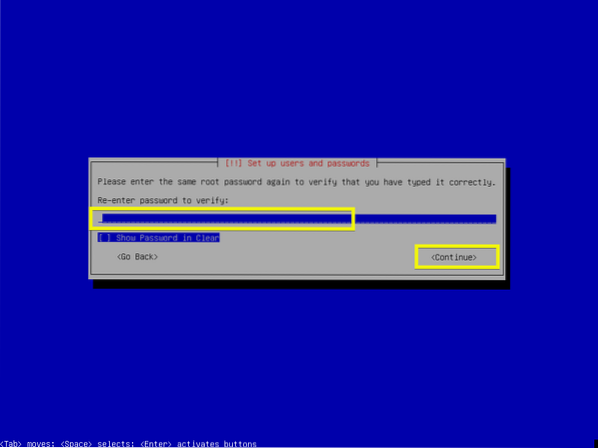
Сега въведете пълното си име и натиснете
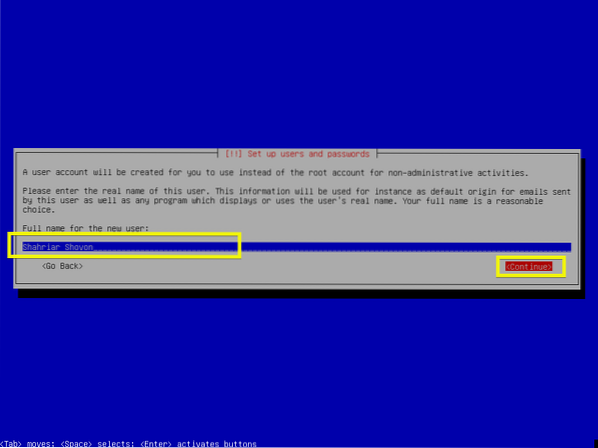
Сега въведете потребителското си име за вход и натиснете
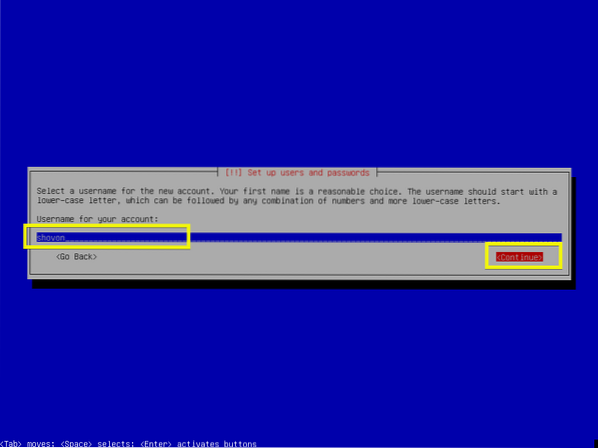
Въведете паролата на потребителя за вход и натиснете
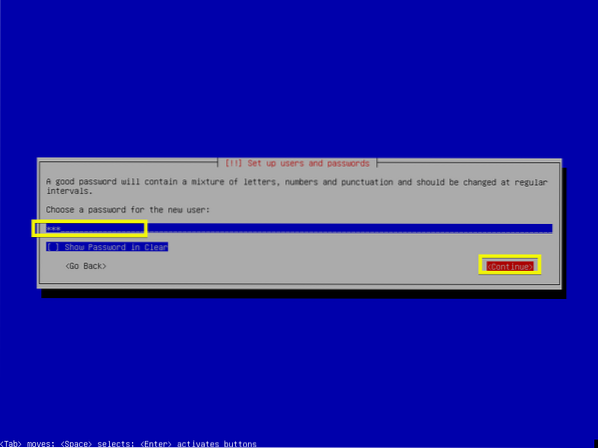
Въведете отново паролата на потребителя за вход и натиснете
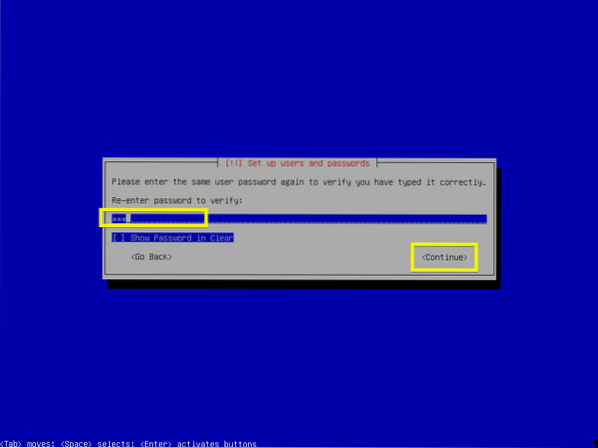
Сега изберете вашата часова зона и натиснете
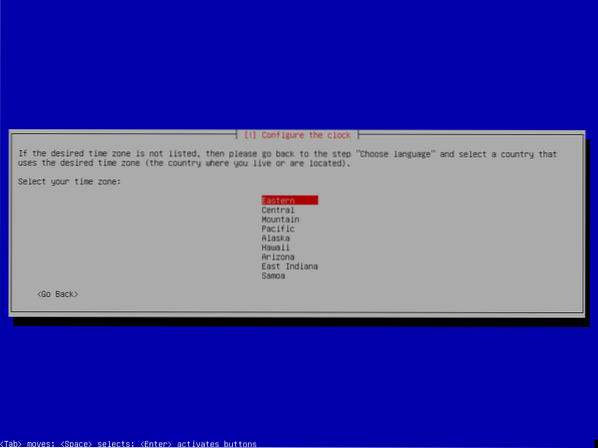
Ако искате да изтриете целия си твърд диск и да инсталирате Debian 9, тогава можете да изберете първата опция Водени - използвайте целия диск. Но ще ви покажа ръчно разделяне, тъй като това ви дава много по-голям контрол върху начина, по който използвате дисковете си и тук повечето хора, които са нови в Linux, засядат.
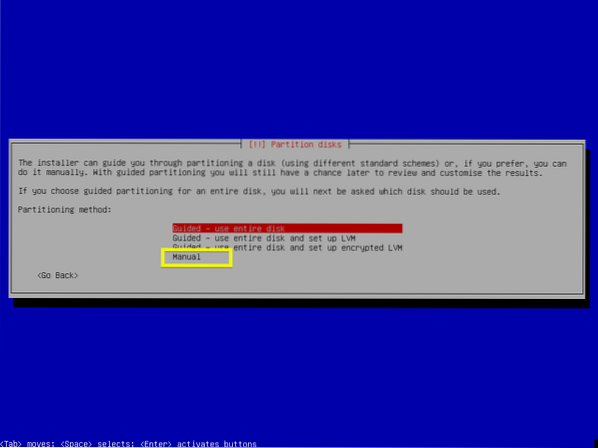
Един, който изберете Ръчно, трябва да видите нещо подобно. Ако нямате таблица на дяловете, просто изберете твърдия диск и натиснете
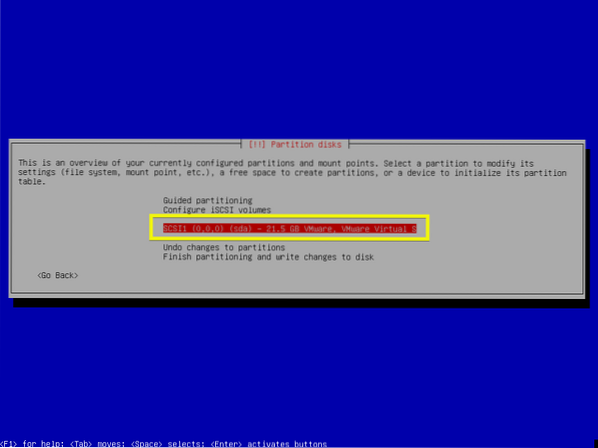
Сега изберете
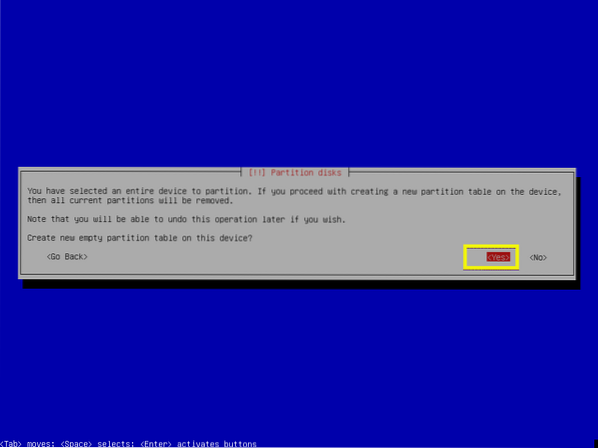
Трябва да се създаде нова таблица на дяловете. Сега, за да създадете нов дял, изберете СВОБОДНО ПРОСТРАНСТВО и натиснете
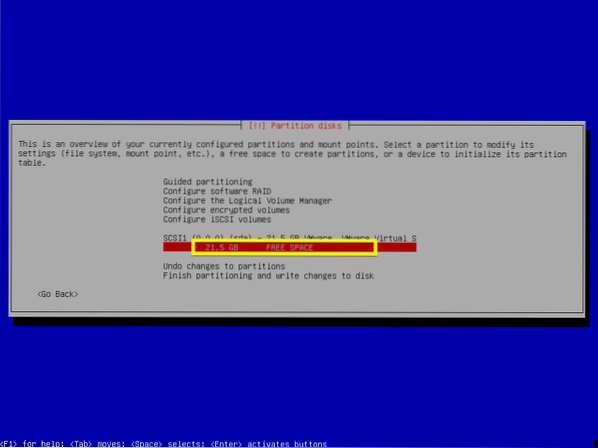
Сега изберете Създайте нов дял и натиснете
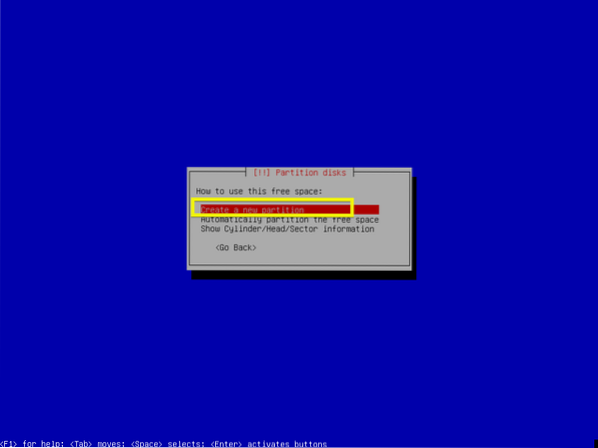
Сега въведете размера на вашия дял. Първият дял ще бъде EFI системен дял или ESP. Ще сложа 512 MB на дисково пространство за ESP. Ако не използвате UEFI съвместима дънна платка или сте деактивирали UEFI, тогава не е нужно да създавате този дял.
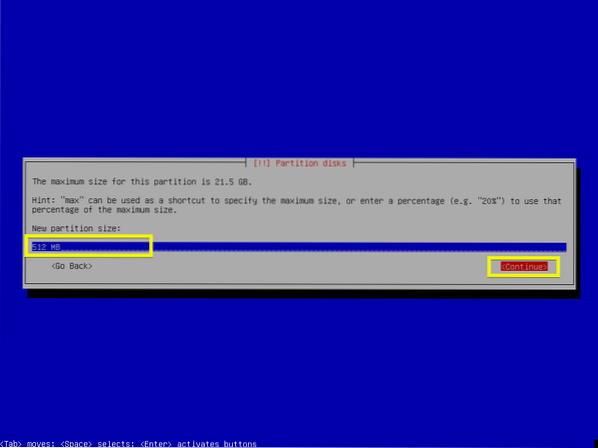
Сега изберете Начало и натиснете
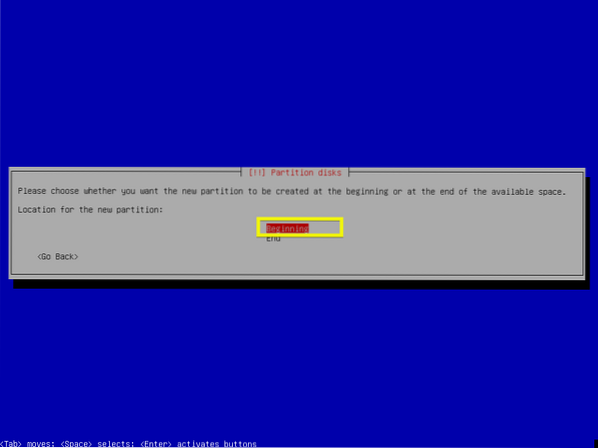
Сега изберете маркирания раздел, както е показано на екранната снимка по-долу, и натиснете
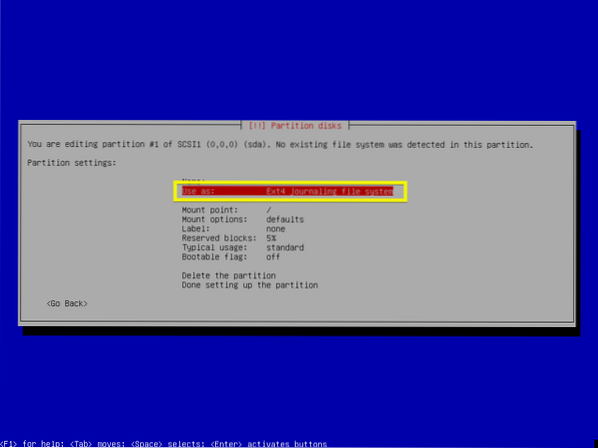
Сега изберете EFI системен дял и натиснете
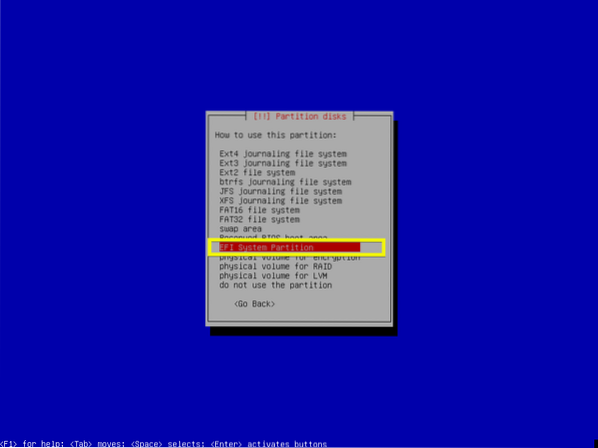
Сега изберете Завърши настройката на дяла и натиснете
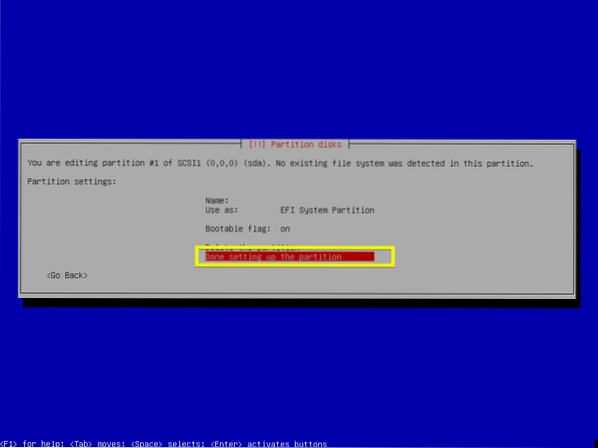
The ESP трябва да се създаде дял.
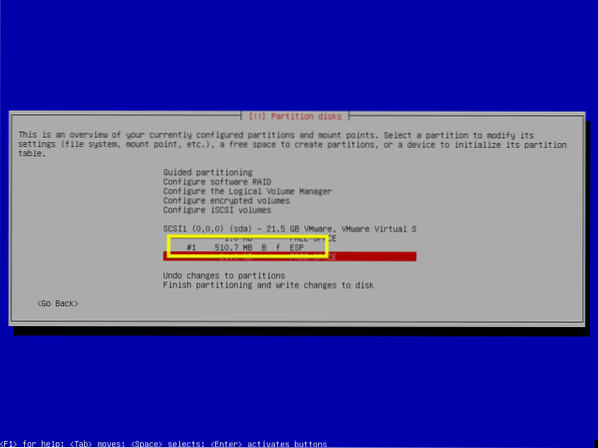
Сега трябва да създадете Корен (/) дял. Изберете СВОБОДНО ПРОСТРАНСТВО отново и натиснете
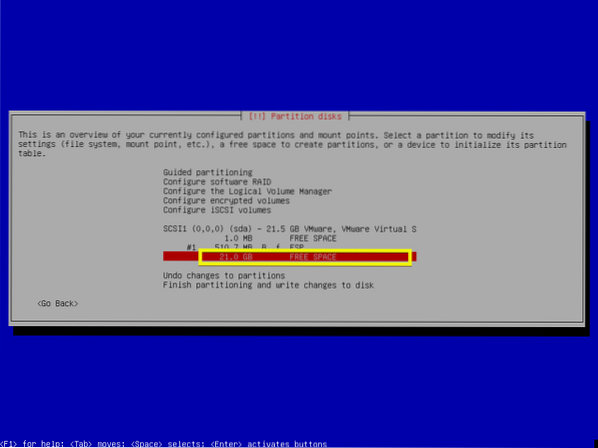
Сега изберете Създайте нов дял и натиснете
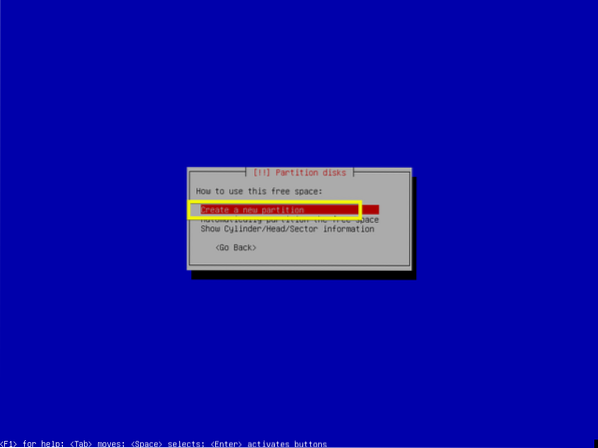
Сега въведете размера на дяла за Корен (/) дял. По подразбиране е избран максималният размер на дяла. Сега натиснете
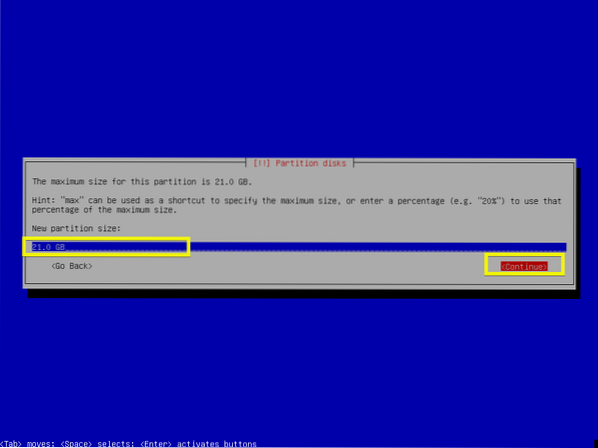
Сега се уверете, че Точка на монтиране е / и изберете Завърши настройката на дяла и натиснете
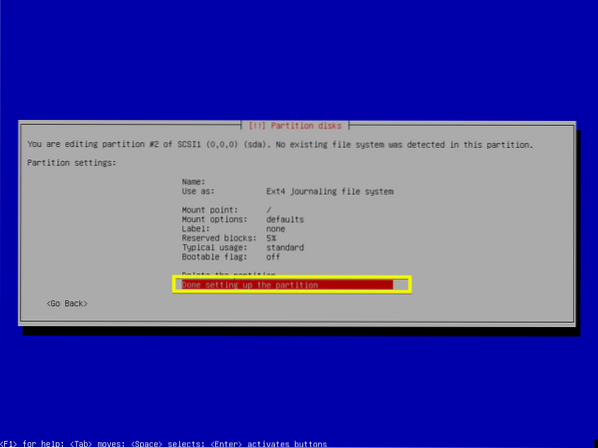
И накрая, трябва да изглежда нещо подобно.
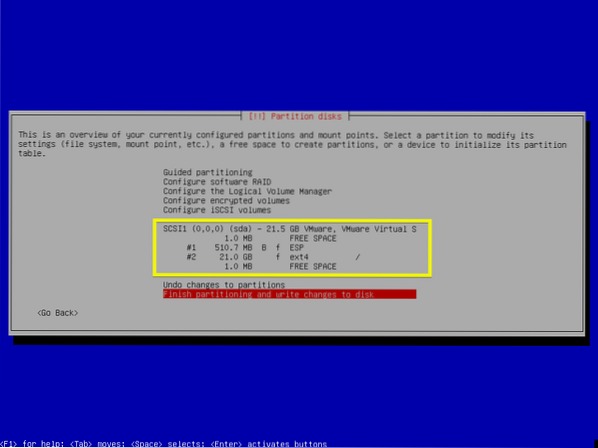
Сега изберете Завършете разделянето и напишете промени на диска и натиснете
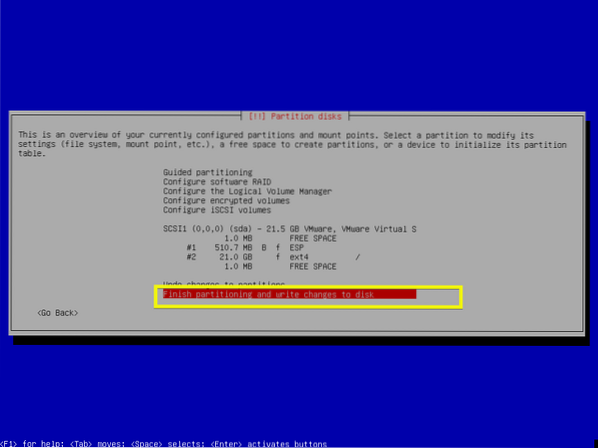
Предпочитам суап на базата на файлове, така че ще добавя място за суап по-късно. Изберете
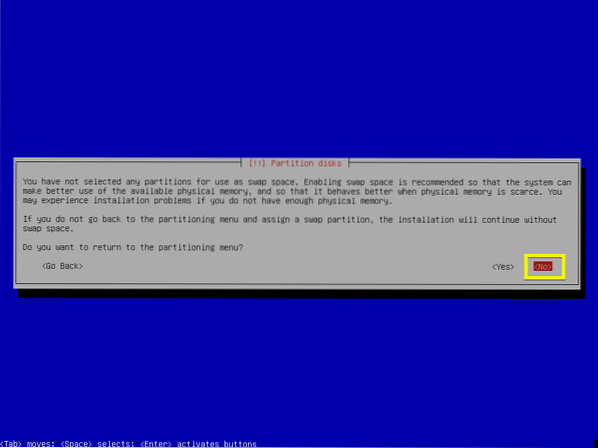
Сега изберете
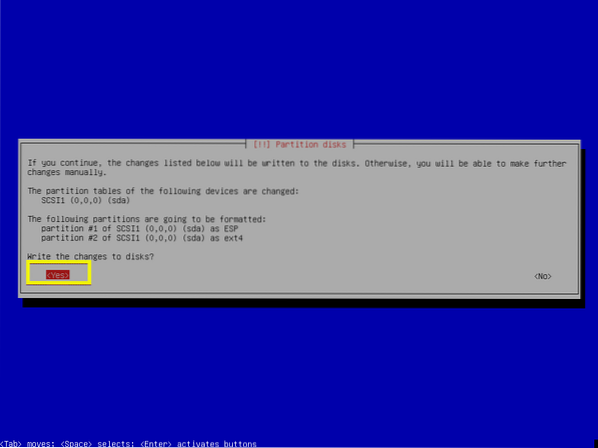
Инсталацията трябва да започне.
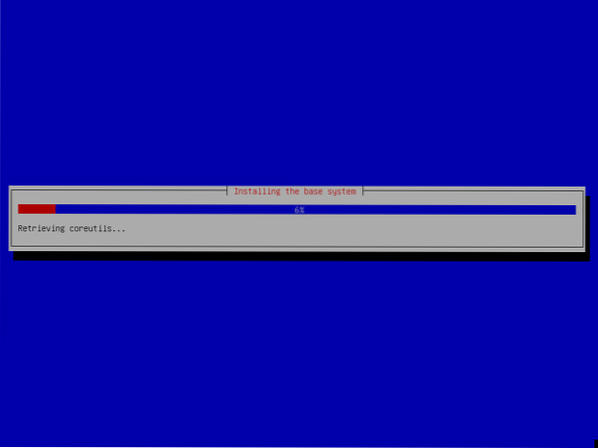
Изберете
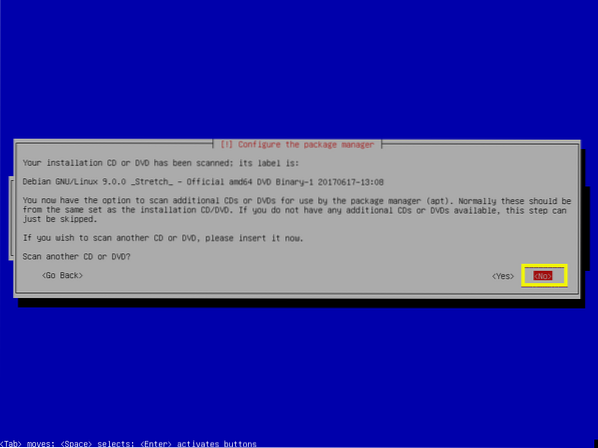
Тъй като използваме Debian DVD образ за инсталация, инсталацията трябва да бъде по-бърза, ако не използваме мрежово огледало. Можем да актуализираме системата по-късно, ако желаем. Така че аз лично подбирам
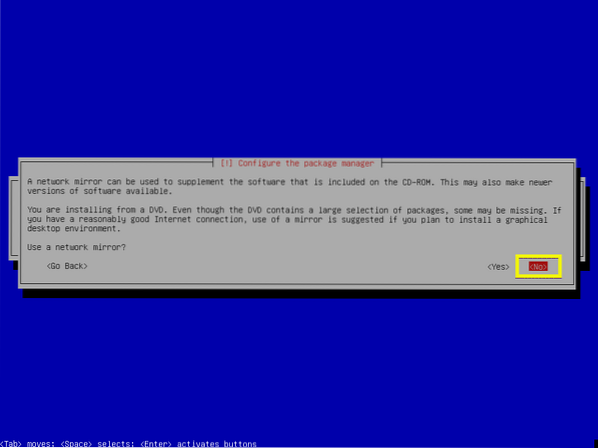
Ако не искате да участвате в анкетата за използване на пакета, изберете
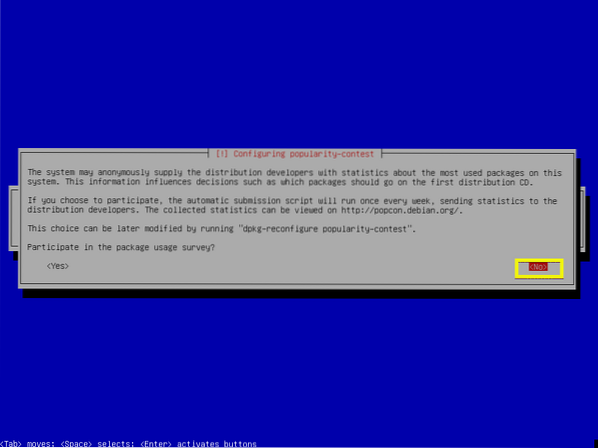
Това е най-важната стъпка от тази статия. Тъй като се интересуваме от инсталирането на минимална версия на Debian 9, трябва да инсталираме само основните софтуери, необходими за стартиране на операционната система. По подразбиране са избрани много софтуерни пакети.
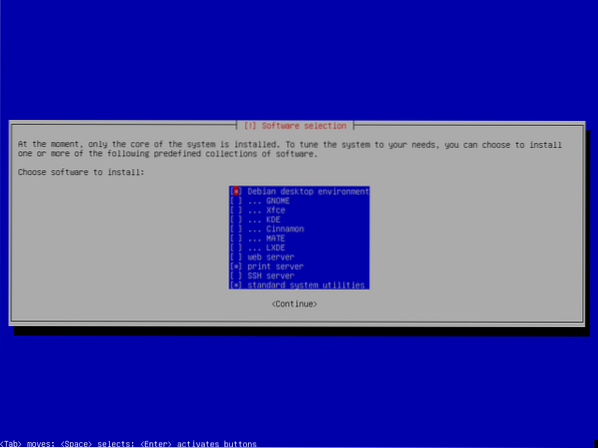
Натиснете
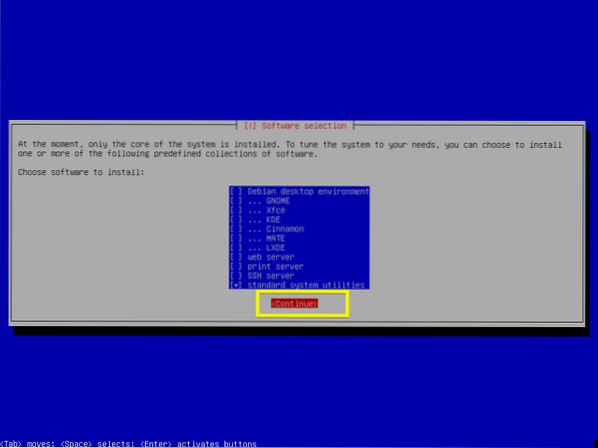
Инсталацията трябва да продължи.
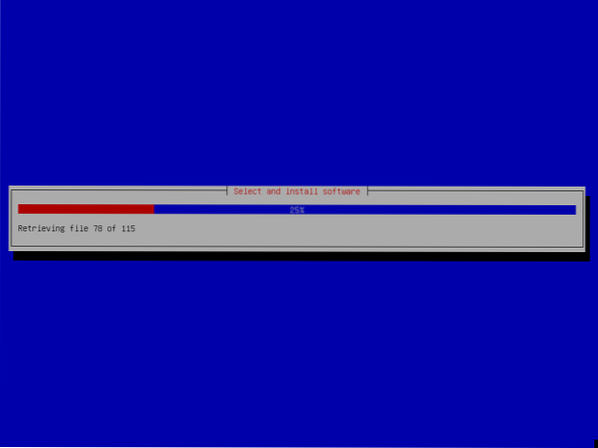
След като инсталацията завърши, изберете
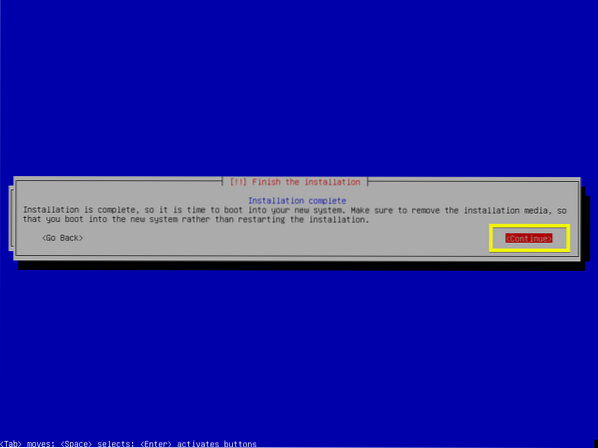
Сега трябва да видите следното меню GRUB. Изберете Debian GNU / Linux и натиснете
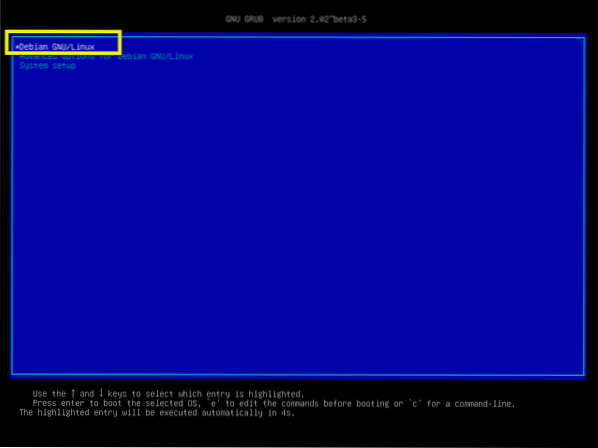
Трябва да стартира минималната операционна система Debian 9 Stretch, която току-що сте инсталирали. Въведете потребителското си име и парола за вход и натиснете

Трябва да сте влезли.
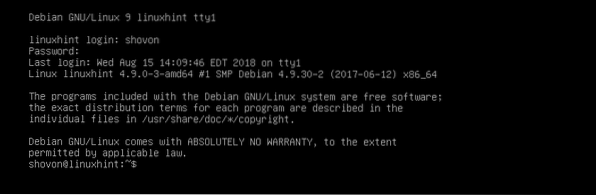
Както можете да видите, се използва само 761 MB дисково пространство.
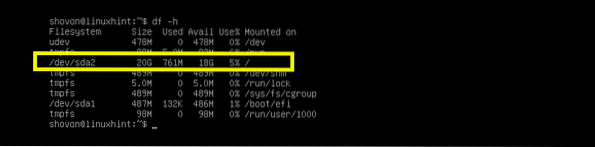
И се използват 66 MB RAM.

Така че вие инсталирате минималната версия на Debian 9 Stretch. Благодаря, че прочетохте тази статия.
 Phenquestions
Phenquestions


